
Impression d'enveloppes (Mac OS X)
Impression d'enveloppes (Windows)
1.
Chargez des enveloppes dans le bac, face à imprimer vers le bas. Pour plus d'informations, voir
Chargement du papier à la page 17.
2.
Dans le menu Fichier de l'application, cliquez sur Imprimer.
3.
Assurez-vous que l'imprimante que vous souhaitez utiliser est sélectionnée.
4.
Pour modifier les paramètres, cliquez sur le bouton qui ouvre la boîte de dialogue Propriétés.
En fonction de l'application, ce bouton peut être intitulé Propriétés, Options, Configuration de
l'imprimante, Imprimante ou Préférences.
5.
Sous l'onglet Mise en page, définissez l'orientation Paysage.
6.
Cliquez sur l'onglet Papier/qualité, puis sélectionnez le type d'enveloppe approprié dans la liste
déroulante Format de papier.
ASTUCE : Vous pouvez modifier davantage d'options de la tâche d'impression en utilisant les
différentes fonctionnalités présentes dans la boîte de dialogue.
7.
Cliquez sur OK, puis sur Imprimer ou OK pour lancer l'impression.
Impression d'enveloppes (Mac OS X)
1.
Chargez des enveloppes dans le bac, face à imprimer vers le bas. Pour plus d'informations, voir
Chargement du papier à la page 17.
2.
Dans le menu Fichier de votre application logicielle, cliquez sur Imprimer.
34 Chapitre 2 Impression
FRWW
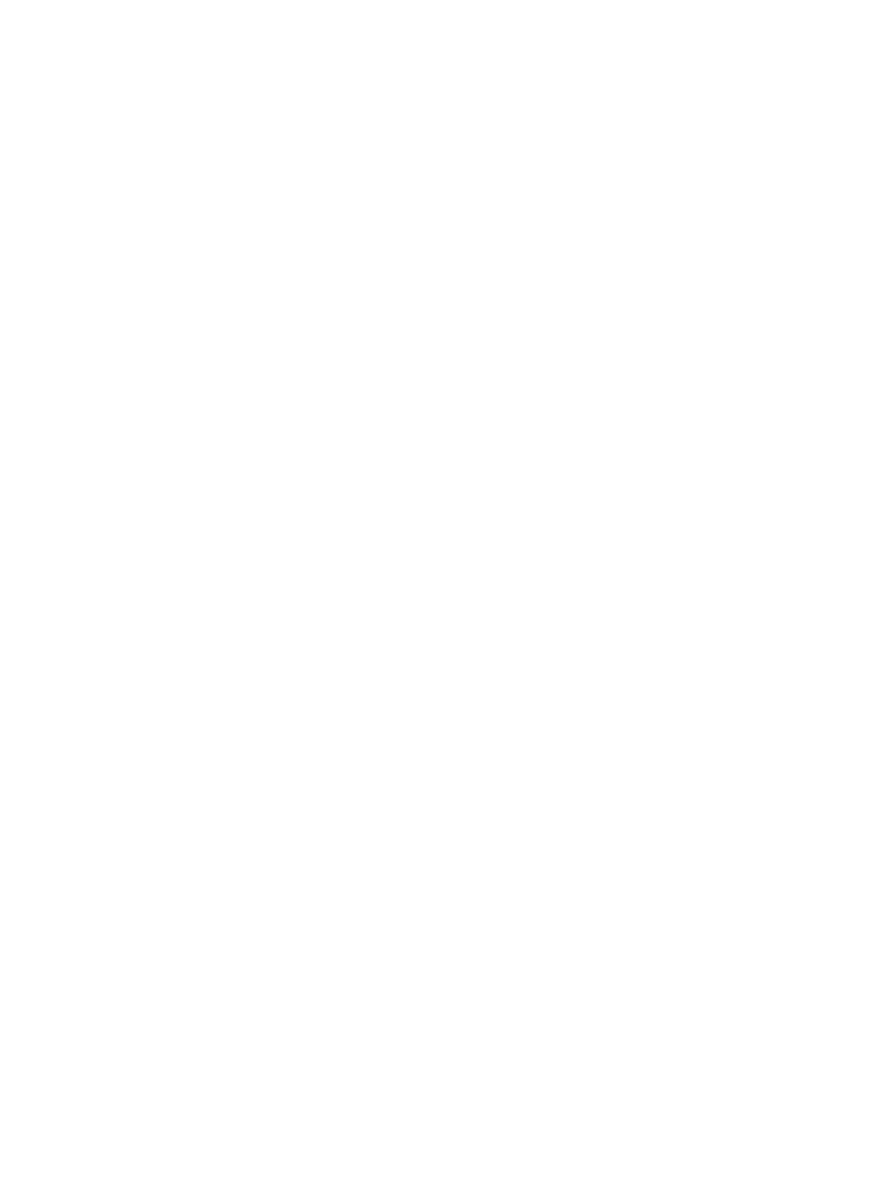
3.
Vérifiez que l'imprimante que vous souhaitez utiliser est bien sélectionnée dans le menu
contextuel Format pour.
Si vous ne voyez pas les options d'impression dans la boîte de dialogue Imprimer, procédez
comme suit :
●
Mac OS X v10.6 : Cliquez sur le triangle bleu en regard de la liste de sélection de
l'imprimante.
●
OS X Lion : Cliquez sur Afficher les détails.
4.
Sélectionnez un format de page dans le menu contextuel.
Si le menu contextuel Format de papier ne se trouve pas dans la boîte de dialogue Imprimer,
cliquez sur le bouton Mise en page. Après avoir sélectionné le format du papier, cliquez sur OK
pour fermer Mise en page et revenir à la boîte de dialogue Imprimer.
5.
Sélectionnez l'option Orientation.
6.
Sélectionnez les autres paramètres d'impression, puis cliquez sur Imprimer pour commencer
l'impression.
FRWW
Impression d'enveloppes 35